
1 - Abra uma nova
imagem
 de 300
(largura ) x 150 (altura) px transparente.
de 300
(largura ) x 150 (altura) px transparente.
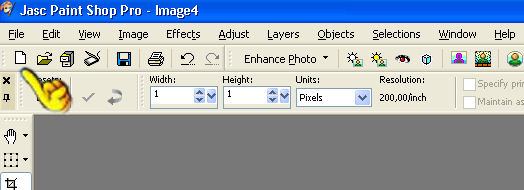
Vai aparecer uma imagem como esta abaixo,
deixe configurado como mostra os dedinhos.
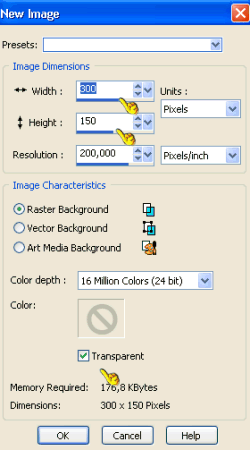
Ira aparecer uma iamgem assim:
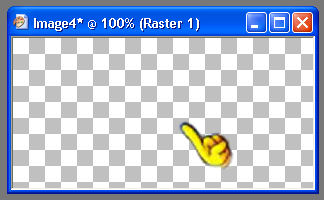
2 - Abra um tube
pequeno. O tube deve ter no máximo 130 px. heigth (altura) ( tubes são imagens com fundos transparentes,
ou seja fundo quadriculado) Veja como ela aparece no psp.
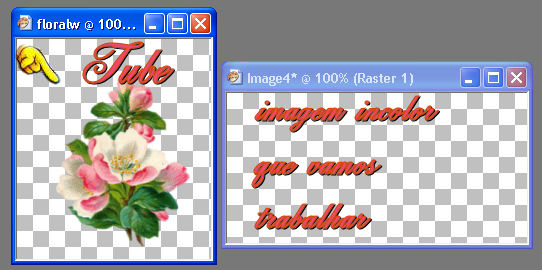
3- E com um
Dropp
 (
conta gotas) que você encontra do lado esquerdo do seu psp, na
relação de material
escolha uma cor do tube passando o mause delicadamente nas cores e
quando gostar da cor clique com o mause, (dedo direito no mause) sua
cor irá para o painel de cores do lado direito do psp, ou seja para o foreground.
(
conta gotas) que você encontra do lado esquerdo do seu psp, na
relação de material
escolha uma cor do tube passando o mause delicadamente nas cores e
quando gostar da cor clique com o mause, (dedo direito no mause) sua
cor irá para o painel de cores do lado direito do psp, ou seja para o foreground.
***Clicando com o dedo
esquerdo no mause, sua cor irá para o background ***
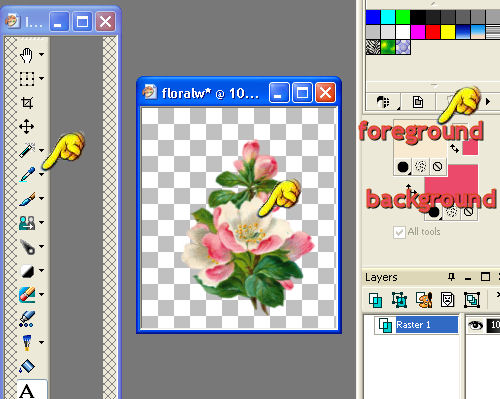
4 - Procure o Baldinho
 na paleta de material, veja acima na figura onde ele esta e clique
nele no psp. Vai ate sua imagem transparente e clique com o
baldinho, assim você ira pintar sua imagem de 300x150.
na paleta de material, veja acima na figura onde ele esta e clique
nele no psp. Vai ate sua imagem transparente e clique com o
baldinho, assim você ira pintar sua imagem de 300x150.
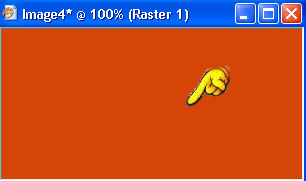
5 - select all. Sua imagem ficará
toda selecionada. assim
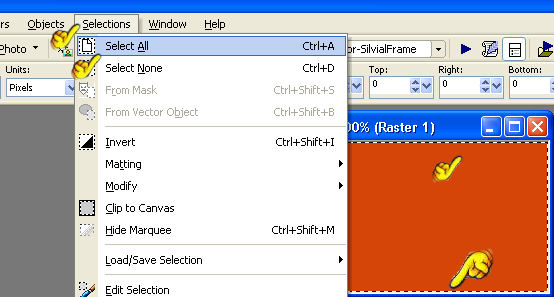
6 - Clique no tube >
para que fique selecionado e clique em
Edit copy o
tube.
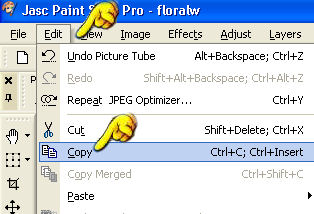
7 - Agora clique na
imagem que você pintou e > Edit > Paste into
selection, para colar o tube na imagem. Veja como vai ficar. (
meia distorcida)
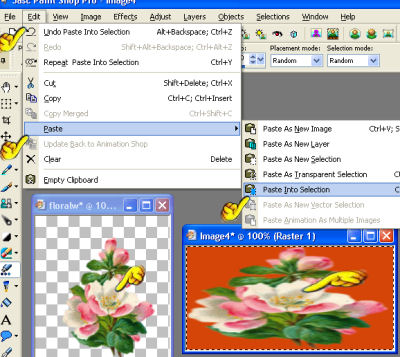
5 - Clique em Selection > Select
None.
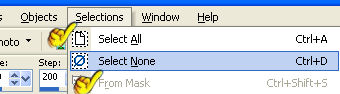
6 -
Adjust > blur >
gaussian Blur configurando assim :
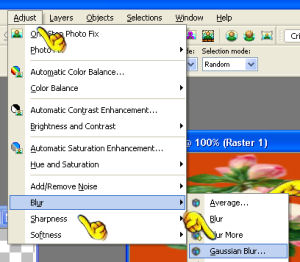
marque 8,00
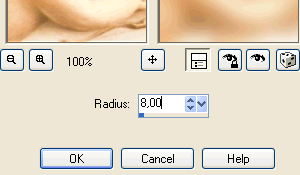
7 - Aplique um Effects
> Texture Effects > Blinds, nestas configurações:
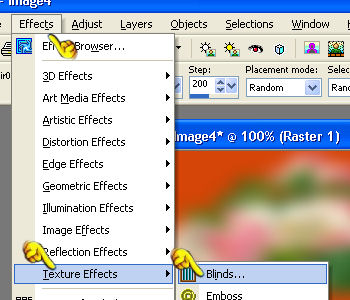
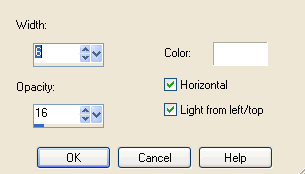
8 - Effects >
Reflection Effects > Feedback:
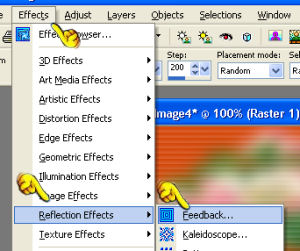
Nestas configurações
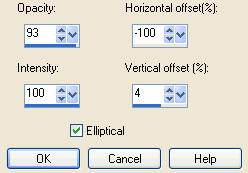
9 - Effects >
Distortion Effecs > Ripple:
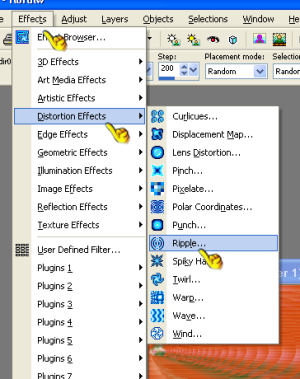
nestas configurações
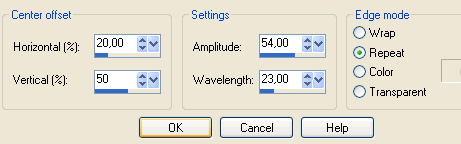
10 - Imagem mirror
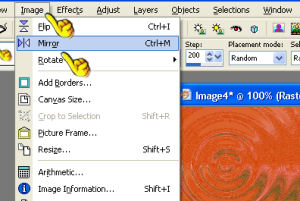
11 - Imagem > Add Border
de 10 px,
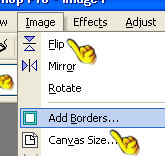
vai aparecer um quadro escrito auto actions,
clique em OK
Deixe configurado como abaixo com simetric
marcado e escolha uma cor de sua preferência para colocar a borda.
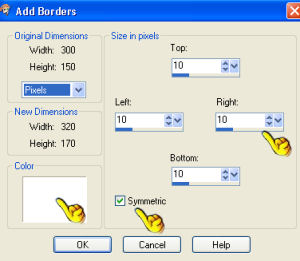
11 - Usando a magic
wand,  (varinha
mágica) selecione esta borda . clicando somente na parte branca
(varinha
mágica) selecione esta borda . clicando somente na parte branca
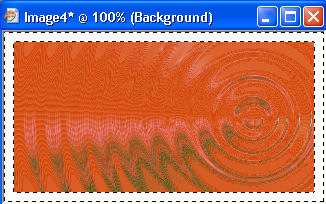
para pintar, clique no
baldinho novamente, escolha uma paternet floral do programa.
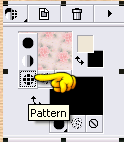
12 - Effect > 3
D > inner
bevel > Select none.
13 - Edit copy sua tube
e past a new layer para o seu trabalho. Com o move tool,
 coloque sua tube harmoniosamente do lado esquerdo.
Agora é só assinar seu nome como na aula anterior e salvar como JPG.
(da mesma maneira que fizemos nas aula 1 -2 -3 -4 ) E
enviar para avaliação.
A
fonte usada aqui foi Magestic.
coloque sua tube harmoniosamente do lado esquerdo.
Agora é só assinar seu nome como na aula anterior e salvar como JPG.
(da mesma maneira que fizemos nas aula 1 -2 -3 -4 ) E
enviar para avaliação.
A
fonte usada aqui foi Magestic.
Olha que bonitinho.

duvidas pergunte a
moderação.
Envie para o grupo
neste endereço
[email protected]
No assunto coloque
assunto : teu nome
- n° da aula - nome da aula
Este tutorial
foi criado e formatado por Juliana em 12/09/2006 para o curso do
Mágico Jardim do psp.
Todos os direitos são
reservados.
Sendo
proibida sua divulgação ou copia sem o prévio consentimento da
autora.

